Cómo personalizar la configuración de revisión ortográfica y gramatical en Outlook
Ortografía y gramática(Spelling and Grammar) es una función excelente para realizar cambios en el texto y está disponible en todas las aplicaciones de Microsoft Office(Microsoft Office) , como Word , Excel , PowerPoint , Publisher y Outlook . Permite al usuario corregir errores ortográficos y de pronunciación en su documento. El tipo de sugerencias que se muestran cuando hay un error es:
- Cuando hay un error ortográfico, se indica con un garabato rojo.
- Cuando hay un error gramatical, se indica con un doble subrayado azul.
- Cuando hay un error de refinamiento, se indica con un subrayado morado.
(Customize Spelling)Personalizar la configuración de (Settings)ortografía y gramática(Grammar) en Outlook
Abre Outlook .
Haga clic en la pestaña Archivo .(File)
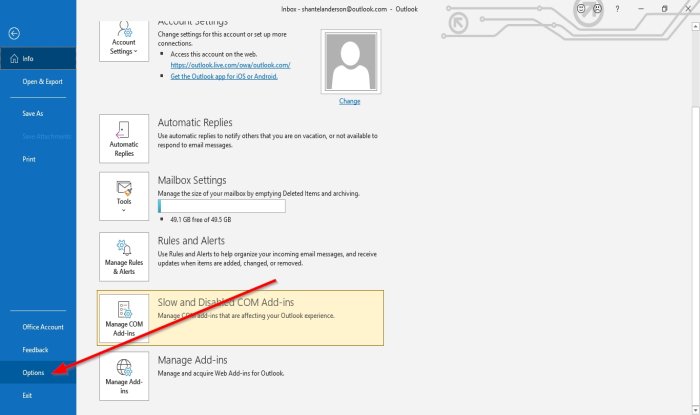
En la vista Backstage(Backstage View) , haga clic en Opciones(Options) .
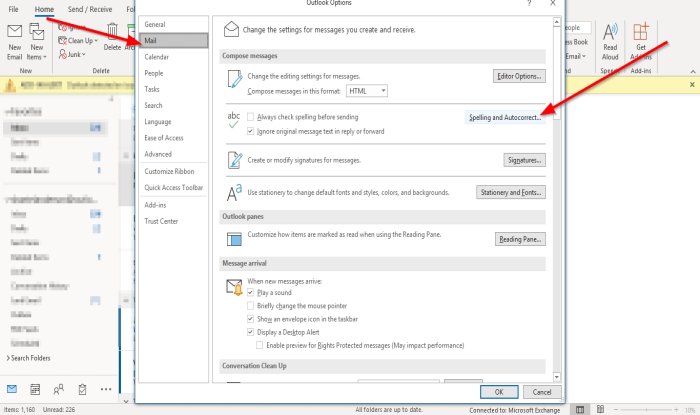
Aparecerá un cuadro de diálogo Opciones de Outlook ;(Outlook Options)
Dentro del cuadro de diálogo Opciones de Outlook(Outlook Options) , haga clic en la pestaña Correo .(Mail)
En la página Correo(Mail) en la sección Redactar mensajes(Compose Messages) , haga clic en el botón Ortografía y autocorrección(Spelling and Autocorrect) a la derecha.

Aparecerá un cuadro de diálogo Opciones del editor .(Editor Options)
Dentro del cuadro de diálogo Opciones del editor(Editor Options) , en la página Revisión en la sección (Proofing)Al corregir la ortografía en los programas de Microsoft Office(When correcting spelling in Microsoft Office programs ) .
Puede seleccionar las opciones de corrección ortográfica y elegir los diccionarios que desea utilizar.
Puede hacer clic en la casilla Sugerir solo del diccionario principal(Suggest from the main dictionary only ) o hacer clic en el botón Diccionarios personalizados(Custom Dictionaries) para crear su diccionario.
En la sección Al corregir la ortografía en Outlook(When correcting spelling in Outlook) , puede elegir cualquiera de las opciones de revisión gramatical o ortográfica que desee.
Puede seleccionarlos haciendo clic en las casillas de verificación.
También puede personalizar las comprobaciones que realizará el Editor para la gramática y el refinamiento(hecks Editor will perform for Grammar and Refinement) eligiendo en el cuadro de lista Estilo de escritura .(Write Style)
Puede optar por seleccionar Gramática(Grammar) y refinamiento o Gramática(Refinement or Grammar) .
Aparecerá un cuadro de diálogo Configuración de (Settings)gramática(Grammar) si elige hacer clic en el botón Configuración(Settings ) a la izquierda del cuadro de lista Estilo de escritura .(Write Style)

Dentro del cuadro de diálogo Configuración de gramática(Grammar Settings) , puede elegir qué comandos desea que ejecute Gramática y refinamiento(Grammar and Refinement) o Gramática(Grammer ) . Luego, haga clic en Aceptar(OK) .
Después de terminar de personalizar la configuración ortográfica y gramatical en el cuadro de diálogo Opciones del editor , haga clic en (Editor Options)Aceptar(OK) .
Espero que esto ayude; si tiene preguntas, por favor comente a continuación.
Ahora lea(Now read) : Cómo agregar la fecha de vencimiento a los correos electrónicos en Outlook(How to add Expiration Date to Emails in Outlook) .
Related posts
OutlookTools: Access Outlook Settings & Troubleshooting Tools fácilmente
Outlook Calendar Checking Tool (CalCheck) informa problemas con las entradas
Cómo configurar la configuración IMAP de Gmail en Outlook
Cómo mostrar Spelling and Grammar tool en Quick Access Toolbar en Word
Spelling libre, Style, Grammar Checker Plugins & Software
Cómo reenviar correo electrónico o deshabilitar el reenvío no autorizado en Outlook.com
El mail client actual no puede cumplir con el messaging request - Outlook error
Enviando o recibiendo reportado error 0x800CCC0F en Outlook
Cómo programar un correo electrónico en Outlook.com usando Send Later button
Cómo agregar una tabla en Gmail and Outlook email messages
Font size cambia al responder al correo electrónico en Outlook en Windows 10
Fix Outlook Send/Receive error 0x8004102A
Cómo crear y agregar Holidays a Outlook Calendar
No pudimos programar el error de reunión - Error de equipos en Outlook
Enviando o recibiendo error reportado (0x80042109) en Outlook
Cómo optimizar la aplicación Outlook mobile para su teléfono
¿Dónde está Outlook.exe location en Windows 10?
Remove Outlook .pst Archivo de datos de OneDrive en Windows 10
Cómo guardar Email como PDF en Gmail and Outlook
No se puede abrir Hyperlinks en Outlook email en Windows 10
